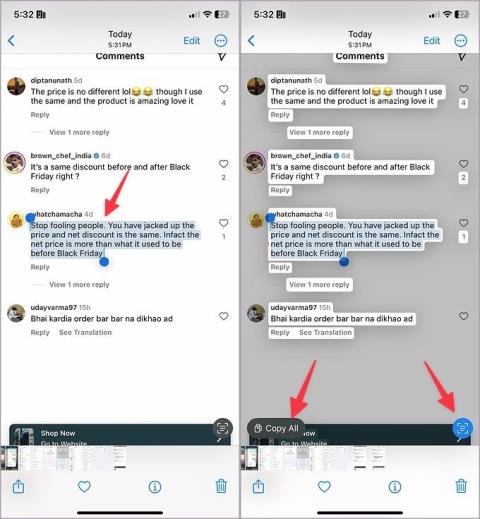Ako preložiť príbeh Instagramu, titulok, komentáre a životopis

Hovorí váš obľúbený influencer iným jazykom? Takto môžete preložiť ich príbeh Instagramu, titulky, komentáre a životopis.

Telegram je jednou z novodobých aplikácií na odosielanie správ, vďaka ktorým WhatsApp skutočne zarobil. Existuje však veľa nových používateľov, ktorí sa stále pripájajú k Telegramu a nevedia, ako kopírovať profily, skupiny, kanály a odkazy na správy v mobilných a webových aplikáciách. Kopírovanie a zdieľanie odkazov na telegram uľahčuje pozývanie ostatných a zdieľanie obsahu mimo aplikácie. Poďme sa naučiť, ako kopírovať rôzne odkazy na telegram a zdieľať ich.
Obsah
Ako skopírovať odkaz na účet profilu telegramu
Odkazy na profil privedú vašich priateľov a kolegov k vášmu osobnému profilu. Môžu vidieť vaše meno, životopis a ďalšie podrobnosti, ktoré ste zverejnili. Veľa bude závisieť aj od vašich nastavení ochrany osobných údajov a zabezpečenia. O dôvod viac zdieľať odkazy na svoj profil.
Skopírujte svoj odkaz na profil telegramu na mobil
Ako príklad tu používam iPhone, ale kroky sú väčšinou rovnaké aj pre Android.
1. Otvorte telegram a klepnite na kartu Nastavenia v spodnej časti a mali by ste vidieť svoj profilový obrázok, číslo a telegram @username . Takže odkaz na váš profilový účet Telegram by bol https://t.me/username .

2. Ak ste si ešte nenastavili používateľské meno, môžete tak urobiť jednoducho. Jednoducho klepnite na tlačidlo Upraviť v pravom hornom rohu a potom klepnite na Používateľské meno .

3. Môžete vyskúšať rôzne používateľské mená, aby ste našli také, ktoré je možné uplatniť. Keď ho nájdete, jednoducho klepnite na Hotovo a uložte toto používateľské meno. Každé používateľské meno je jedinečné a môže obsahovať iba znaky az, 0-9 a podčiarkovníky . Minimálna dĺžka je 5 znakov . Odkaz na váš nový profil telegramu sa automaticky zobrazí v spodnej časti.

Tip: 13 najlepších telegramových robotov na použitie
Skopírujte odkaz na svoj telegramový profil do webovej aplikácie
Môžete tiež skopírovať odkaz na svoj profil alebo dokonca nastaviť používateľské meno vo webovej aplikácii Telegram.
1. Otvorte webovú aplikáciu Telegram vo svojom obľúbenom prehliadači.
2. Kliknite na ponuku hamburgerov (ikona s tromi pruhmi) v ľavom hornom rohu a vyberte položku Nastavenia .

3. Tu nájdete svoje používateľské meno telegramu . Kliknutím na Upraviť (ikona ceruzky) zmeníte svoje predvolené používateľské meno. Odkaz na váš profil bude https://t.me/username , kde môžete nahradiť „používateľské meno“ svojím skutočným používateľským menom.
A to je všetko, ľudia.
Skopírujte odkaz na profil telegramu iného používateľa
Z dôvodu ochrany osobných údajov nemôžete priamo kopírovať odkazy na profil telegramu iných používateľov. Môžete však skopírovať ich používateľské meno a použiť ho na vytvorenie odkazu na profil pomocou adresy URL — https://t.me/username .
Zadajte skupinu, v ktorej ste používateľa našli. Klepnutím na profilový obrázok otvoríte profil, kde nájdete používateľské meno.

Môžete tiež zdieľať svoj kontakt s ostatnými pomocou funkcie ponuky zdieľania v zariadeniach iPhone a Android.
Jednoducho otvorte ich chat, výberom mena v hornej časti otvorte profil a klepnutím na ponuku kebab (ikona s tromi bodkami) vyberte položku Zdieľať kontakt .

Teraz môžete tento kontakt zdieľať s ostatnými používateľmi telegramu. Môžete však zdieľať aj s aplikáciami tretích strán, ako je Slack, WhatsApp atď., jednoduchým klepnutím na ikonu univerzálneho zdieľania.

Ako skopírovať odkaz na skupinu telegramov
Skupiny telegramov môžu byť obrovské s povolenými až 200 000 členmi v jednej skupine. WhatsApp má aj so svojou komunitnou funkciou čo doháňať. Takže tu je návod, ako skopírovať odkaz na skupinu Telegramu, ak chcete niekoho pozvať do svojej skupiny alebo zdieľať úžasnú skupinu, ktorú ste práve našli.
Skopírujte odkaz na skupinu telegramov na mobil
Ako obvykle začneme smartfónom, v tomto prípade iOS, ale kroky zostávajú rovnaké pre používateľov Androidu.
1. Otvorte na svojom mobile skupinu Telegram. Klepnutím na názov skupiny zobrazíte ďalšie podrobnosti. Tam nájdete odkaz na skupinu.

2. Klepnutím na prepojenie a výberom tlačidla Kopírovať prepojenie skopírujte prepojenie skupiny.

Skopírujte odkaz na skupinu telegramov do webovej aplikácie
Podobne môžete skopírovať aj odkaz na ktorúkoľvek skupinu vo webovej aplikácii. Kroky sú približne rovnaké.
1. Najprv otvorte skupinu telegramov a potom kliknutím na názov skupiny v hornej časti zobrazte podrobnosti.

2. Nájdete tam odkaz. Jednoduchým kliknutím na odkaz raz skopírujete schránku.

Zábavný tip: Ako používať animované pozadia v telegrame: Kompletný sprievodca
Ako skopírovať odkaz na kanál telegramu
Kroky sú približne rovnaké pre kopírovanie a zdieľanie kanálov telegramu a skupinových odkazov. Ak ste však nečítali alebo preskočili časť odkazov na skupiny, tu sú. Dobré na pozývanie nových používateľov na váš kanál Telegram, kde môžete posielať oznámenia.
Skopírujte odkaz na kanál telegramu na mobil
1. Otvorte aplikáciu Telegram a prejdite na kanál, ktorého verejný odkaz chcete skopírovať a zdieľať s ostatnými. Klepnutím na názov kanála nájdete odkaz.

2. Klepnutím na samotný odkaz ho skopírujete do schránky telefónu.

Skopírujte odkaz na kanál telegramu do webovej aplikácie
Podobne teraz skopírujeme odkaz na kanál vo webovej aplikácii.
1. Kliknite na názov kanála v hornej časti obrazovky.

2. Vnútri nájdete odkaz na kanál telegramu. Kliknutím na to isté ho skopírujete priamo.
Ako skopírovať odkazy na telegramové správy na mobile a webe
Vedeli ste, že môžete tiež kopírovať a zdieľať odkazy na správy telegramového rozhovoru? Áno. Upozorňujeme však, že táto funkcia je dostupná iba na verejných kanáloch a skupinách. Súkromné skupiny a individuálne chaty sú chránené, takže tam nikto nemôže kopírovať odkazy na chat.
Tip: Ak je odkaz na správu dostupný na kopírovanie, vedľa správy sa zobrazí ikona zdieľania.
Jednoducho otvorte verejný kanál alebo skupinu v telegrame a mali by ste vidieť ikonu zdieľania. Jedným klepnutím naň skopírujete odkaz. Teraz ho môžete vložiť do akéhokoľvek iného sociálneho média alebo aplikácie na odosielanie správ.

Vo webovej aplikácii bude ikona zdieľania viditeľná iba vtedy, keď umiestnite kurzor myši na správu, ktorú chcete zdieľať.

Keď však na ňu kliknete, uvedomíte si, že správu môžete preposlať iba v rámci aplikácie Telegram. Neexistuje spôsob, ako skopírovať odkaz na správu telegramu vo webovej aplikácii.

často kladené otázky
1. Môžete skopírovať odkaz na stiahnutie do telegramových súborov?
Nie. Nemôžete priamo skopírovať odkaz na video, zvuk, obrázok alebo akýkoľvek iný súbor. Tieto súbory si môžete stiahnuť a potom ich zdieľať. Ak je k správe pripojený mediálny súbor, môžete tiež skopírovať odkaz na chatovú správu, ako sme si povedali vyššie. Existujú však roboty Telegram, ktoré môžu pomôcť vytvoriť odkaz na súbor, ktorý možno zdieľať , sú dočasného charakteru a fungujú iba pre verejné skupiny a kanály.
2. Ako hromadne kopírovať súbory ako obrázky a videá na telegrame?
Máme podrobného sprievodcu sťahovaním viacerých fotografií a videí z telegramu , ktorý sa vám bude hodiť.
Pošlite mi telegram
Telegram uspel tým, že jednoducho ponúkol to, čo by WhatsApp mal mať. Väčšie skupiny, užitočné kanály, väčšie prílohy súborov a súkromie a bezpečnosť. Vyrezal si výklenok pre seba a používateľská základňa naďalej rastie. Telegram tiež uľahčuje kopírovanie a zdieľanie odkazov na profily, skupiny a kanály, ktoré vám pomôžu rozšíriť vašu sieť. V skutočnosti môžete tiež kopírovať a zdieľať odkazy na správy, ktoré sú v aplikáciách na odosielanie správ zriedkavé.
Nie ste spokojní s WhatsApp? Tu je návod, ako môžete ľahko prejsť z WhatsApp na Telegram .
Hovorí váš obľúbený influencer iným jazykom? Takto môžete preložiť ich príbeh Instagramu, titulky, komentáre a životopis.
Nenačítavajú sa správy v mobilnej alebo webovej aplikácii Discord? Tu je návod, ako opraviť správy Discord, ktorým sa nepodarilo načítať chyby.
Zoznam všetkých funkcií komunity WhatsApp, o ktorých viete pred vytvorením vlastnej komunity alebo pripojením sa k inej. Kompletný sprievodca.
BeReal je nová služba sociálnych médií, ktorá sa v poslednej dobe stáva populárnou. Tu je návod, ako používať BeReal na vašom zariadení so systémom Android alebo iOS. Kompletný sprievodca.
Komentáre Instagramu môžete jednoducho skopírovať do mobilných aplikácií. Prečítajte si príspevok, aby ste sa naučili rýchlo kopírovať komentáre na Instagrame pre Android a iOS.
Tu je návod, ako zmeniť štýl písma v Instagrams Bio. Napíšte čokoľvek do svojho životopisu na Instagrame ľubovoľným typom písma, ale najprv sa naučte o Unicode.
Zaujíma vás nová funkcia blízkych priateľov na Twitteri? Naučte sa vytvárať, upravovať a používať Twitter Circle na mobile a počítači.
Chcete odstrániť svoje staré príspevky na Instagrame? Môžete ich jednoducho archivovať. Tu je návod, ako archivovať svoje príspevky a príbehy na Instagrame.
Vidíte v aplikácii Snapchat na svojom Androide alebo iPhone obávaný kód podpory SS06? Tu je návod, ako to opraviť.
Ak chcete označiť svojich priateľov pri odovzdávaní skupinovej fotografie, takto môžete niekoho spomenúť vo svojom príbehu na Instagrame.
Ak nastavíte nástenku Pinterest ako súkromnú, umožní vám to nahrať tajné piny, ktoré nikto nevidí, a tiež si túto nástenku usporiadať pre seba.
Rýchly sprievodca, ako nastaviť dohľad na Instagrame, kritériá oprávnenosti, čo môžu a nemôžu robiť rodičia a deti s dohľadom atď.
Tu je návod, ako zistiť, kde ste sa prihlásili do svojho účtu Discord, a odhlásiť sa na diaľku z akéhokoľvek zariadenia alebo všetkých zariadení, aby ste zabezpečili účet.
Necháte sa rozptyľovať upozorneniami a odporúčaniami Instagramu? Tu je návod, ako stlmiť príspevky, príbehy, kotúče, správy atď. na Instagrame
Tu je návod, ako môžete vytvoriť komunitný prieskum s obrázkami v možnostiach na YouTube a s tým, čo môžete a nemôžete robiť pred a po zverejnení.
Ako odstrániť telefónne číslo z účtu Instagram
Tu je niekoľko jednoduchých, ale účinných spôsobov, ako opraviť stav WhatsApp, ktorý vôbec nezobrazuje zobrazenia alebo nesprávne zobrazenia na smartfónoch so systémom Android a iOS.
Používa vaše dieťa Discord? Teraz vám Discord umožňuje nastaviť rodičovskú kontrolu na sledovanie vášho účtu Discord pre dospievajúcich. Zistite, ako na to.
Discord teraz poskytuje možnosť zmeniť svoje používateľské meno. Tu je návod, ako môžete zmeniť používateľské meno a zobrazované meno na Discord.
Zistite, ako rýchlo kopírovať a zdieľať odkazy na profil telegramu, vaše a iné, skupiny, kanály a odkazy na správy v mobilných a webových aplikáciách.
Formátovanie textu má upriamiť pozornosť čitateľa na konkrétne časti dokumentu a zdôrazniť dôležité informácie v ňom. Dozvieme sa viac o formátovaní textu v programe Word 2013 pomocou Docs.NeoTechSystems!
Výroba nástenných novín priamo na počítači Word je mimoriadne jednoduchá a krásna, rovnako ako u profesionálnych umelcov.
Tabuľky Google vám umožňujú organizovať, upravovať a analyzovať rôzne typy informácií pomocou tabuliek.
Nástroj Zarážky a tabulátory v programe Word 2016 umožňuje používateľom rozdeliť časti textových informácií pomocou zarovnávača tabulátorov alebo vodorovného pravítka.
Keď vás niekto požiada, aby ste skontrolovali alebo upravili dokument na papieri, budete musieť použiť červené pero na zvýraznenie nesprávne napísaných slov a pridanie komentárov vedľa nich. V dokumentoch programu Word však na to môžete použiť funkcie Sledovanie zmien a Komentáre. Docs.NeoTechSystems vám dnes ukáže, ako používať tieto dve funkcie v programe Word 2016!
Nižšie je uvedený návod, ako vytvoriť nadpisy, päty a čísla stránok v programe Word 2013. Pozrite si ho!
Rozhranie programu Word 2016 je pomerne jednoduché a dá sa naň ľahko zvyknúť. Nižšie sú uvedené podrobnosti o tom, ako používať Word 2016, sekciu s páskou pre začiatočníkov.
Textové pole na zadávanie textu v programe Microsoft Word je funkcia, ktorá používateľom pomáha jednoduchšie prezentovať text. Okrem toho spoločnosť Microsoft vo Worde 2016 pridala mnoho nových efektov, ktoré používateľom pomôžu flexibilnejšie používať textové pole. Pridajte sa k nám a dozviete sa o možnostiach textového poľa v tomto článku!
Chcete na svoj dokument použiť čiernobiele formátovanie? Chcete vyskúšať štýl (jednoduchý) riadok nastavený vo Worde. Pokyny uvedené nižšie vám môžu pomôcť.
SmartArt vám umožňuje sprostredkovať informácie graficky namiesto použitia textu. Nižšie je uvedený návod na vytváranie grafiky SmartArt v programe Word 2016. Pozrite si ho!